Nextcloud inkluderar en krypteringsapp på serversidan, och när den är aktiverad av din Nextcloud-administratör krypteras alla dina Nextcloud-datafiler automatiskt på servern. Kryptering är serveromfattande, så när den är aktiverad kan du inte välja att behålla dina filer okrypterade. Du behöver inte göra något speciellt då den använder din Nextcloud-inloggning som lösenord för din unika privata krypteringsnyckel. Logga bara ut och in och hantera och dela dina filer som du brukar, och du kan fortfarande ändra ditt lösenord när du vill.
Dess huvudsakliga syfte är att kryptera filer på fjärrlagringstjänster som är anslutna till din Nextcloud-server. Detta är ett enkelt och sömlöst sätt att skydda dina filer i fjärrlagring. Du kan dela dina fjärrfiler via Nextcloud på vanligt sätt, men du kan inte dela dina krypterade filer direkt från fjärrtjänsten du använder, eftersom krypteringsnycklarna lagras på din Nextcloud-server och aldrig exponeras för externa tjänsteleverantörer.
Om din Nextcloud-server inte är ansluten till några fjärrlagringstjänster, är det bättre att använda en annan form av kryptering, till exempel kryptering på filnivå eller hel disk. Eftersom nycklarna förvaras på din Nextcloud-server är det möjligt för din Nextcloud-administratör att komma åt dina filer, och om servern äventyras kan inkräktare få tillgång till dina filer. (Läs Kryptering i Nextcloud för att lära dig mer.)
Vanliga frågor om kryptering #
Hur kan kryptering inaktiveras? #
Det enda sättet att inaktivera kryptering är att köra skriptet ”dekryptera alla”, som dekrypterar alla filer och inaktiverar kryptering.
Är det möjligt att inaktivera kryptering med återställningsnyckeln? #
Ja, om alla användare använder filåterställningsnyckeln kommer ”dekryptera alla” att använda den för att dekryptera alla filer.
Kan kryptering inaktiveras utan användarens lösenord? #
Om du inte har användarens lösenord eller filåterställningsnyckel finns det inget sätt att dekryptera alla filer. Dessutom skulle det vara farligt att köra det vid inloggning, eftersom du med största sannolikhet skulle råka ut för timeouts.
Är det planerat att flytta detta till nästa användarinloggning eller ett bakgrundsjobb? #
Om vi gjorde det skulle vi behöva lagra ditt inloggningslösenord i databasen. Detta kan ses som en säkerhetsfråga, så inget sådant är planerat.
Är gruppdelning möjlig med återställningsnyckeln? #
Om du menar att lägga till användare i grupper och få det att fungera magiskt? Nej. Detta fungerar bara med huvudnyckeln.
Använda kryptering #
Nextcloud-kryptering är ganska mycket inställt och glöm det, men du har några alternativ du kan använda.
När din Nextcloud-administratör aktiverar kryptering för första gången måste du logga ut och sedan logga in igen för att skapa dina krypteringsnycklar och kryptera dina filer. När kryptering har aktiverats på din Nextcloud-server kommer du att se en gul banner på din Filer-sida som varnar dig att logga ut och sedan logga in igen:

När du loggar in igen tar det några minuter att fungera, beroende på hur många filer du har, och sedan återgår du till din standardsida i Nextcloud.
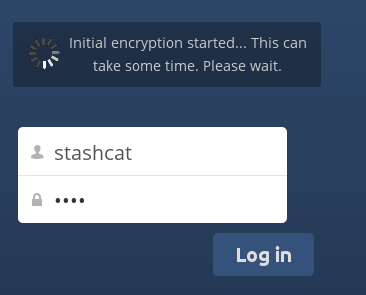
Notera
Se till att du inte förlorar ditt Nextcloud-lösenord, eftersom du kommer att förlora åtkomst till dina filer. Det finns dock ett valfritt återställningsalternativ som din Nextcloud-administratör kan aktivera; Se avsnittet Återställningsnyckellösenord (nedan) för att lära dig mer om detta.
Dela krypterade filer #
Endast användare som har privata krypteringsnycklar har tillgång till delade krypterade filer och mappar. Användare som ännu inte har skapat sina privata krypteringsnycklar kommer inte att ha tillgång till krypterade delade filer; de kommer att se mappar och filnamn, men kommer inte att kunna öppna eller ladda ner filerna. De kommer att se en gul varningsbanner som säger ”Krypteringsappen är aktiverad men dina nycklar är inte initierade, vänligen logga ut och logga in igen.”
Ägaren av filen/mappen kan behöva dela filer igen efter att kryptering har aktiverats; användare som försöker komma åt delningen kommer att se ett meddelande som uppmanar dem att be ägaren att åter dela filen med dem. För enskilda delningar, ta bort dela och dela filen igen. För gruppdelning, dela med alla individer som inte kan komma åt delningen. Detta uppdaterar krypteringen och sedan kan ägaren ta bort de individuella delarna.
Lösenord för återställningsnyckel #
Om din Nextcloud-administratör har aktiverat återställningsfunktionen kan du välja att använda den här funktionen för ditt konto. Om du aktiverar ”Lösenordsåterställning” kan administratören läsa dina data med ett speciellt lösenord. Den här funktionen gör det möjligt för administratören att återställa dina filer om du tappar bort ditt Nextcloud-lösenord. Om återställningsnyckeln inte är aktiverad finns det inget sätt att återställa dina filer om du tappar ditt inloggningslösenord.
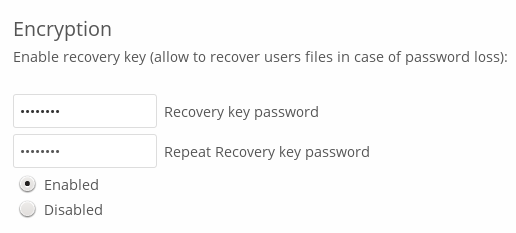
Files not encrypted #
Only the data in your files is encrypted, and not the filenames or folder structures. These files are never encrypted:
- Old files in the trash bin.
- Image thumbnails from the Gallery app.
- Previews from the Files app.
- The search index from the full text search app.
- Third-party app data
Only those files that are shared with third-party storage providers can be encrypted, the rest of the files may not be encrypted.
Change private key password #
This option is only available if the encryption password has not been changed by the administrator, but only the log-in password. This can occur if your Nextcloud provider uses an external user back-end (for example, LDAP) and changed your login password using that back-end configuration. In this case, you can set your encryption password to your new login password by providing your old and new login password. The Encryption app works only if your login password and your encryption password are identical.